共享表格怎么创建: 详细教程带你轻松掌握创建共享表格的方法
本文详细介绍了如何创建共享表格的方法. 首先, 我们将介绍创建共享表格的概念和重要性. 然后, 我们将讨论创建共享表格的步骤, 包括选择适当的工具, 设置权限和共享选项. 接下来, 我们将介绍如何在不同的平台上创建共享表格, 包括 Microsoft Excel 和 Google Sheets. 之后, 我们将并归纳了本文的内容.
1, 共享表格的概念和重要性
共享表格是指多用户可以同时编辑和查看的电子表格. 它可以方便团队合作, 数据共享和信息管理. 创建共享表格可以提高工作效率, 减少沟通成本, 提升团队协作的效果.
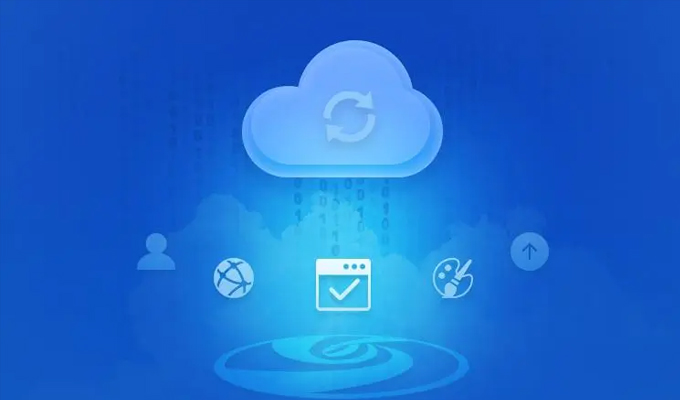
要创建共享表格, 首先需要明确共享的目的和需求. 确定需要共享的数据类型和内容, 以及谁可以访问和编辑这些数据. 根据具体情况, 可以选择适当的工具和平台来创建共享表格.
在创建共享表格时, 还需要考虑数据的安全性和隐私保护. 设置合适的权限和共享选项, 确保只有授权人员可以查看和编辑表格. 这样可以保护数据的和私密性.
2, 创建共享表格的步骤
创建共享表格需要经过以下几步骤:
2. 1 选择适当的工具
根据需求和使用习惯, 选择适合自己的工具来创建共享表格. 常见的工具包括 Microsoft Excel, Google Sheets 等. 这些工具都提供了创建和共享表格的功能, 可以根据人偏好选择.
2. 2 设置权限和共享选项
在创建共享表格之前, 需要设置权限和共享选项. 根据实际需要, 确定哪些人可以访问和编辑表格. 可以设置只读权限, 编辑权限或管理员权限, 以便控制表格的访问和编辑范围.
同时, 还可以选择共享选项, 如链接共享, 邀请共享等. 链接共享可以通过生成一链接来分享表格, 任何拥有链接的人都可以访问表格. 邀请共享可以通过发送邀请邮件或添加特定的用户来分享表格.
2. 3 添加数据和格式设置
在创建共享表格后, 需要添加数据和进行格式设置. 根据表格的用途, 添加相应的数据和字段. 可以使用各种格式设置功能, 如字体, 颜色, 边框, 列宽等, 使表格更具可读性和美观性.
2. 4 共享和协作
完成表格的创建和数据添加后, 可以开始共享和协作工作. 分享表格链接或邀请其他人加入共享, 可以同时编辑和查看表格. 可以通过实时同步的方式, 实现多人同时编辑和即时更新的效果.
在协作过程中, 可以添加评论, 提醒等功能, 方便团队交流和反馈. 可以使用批注, 筛选, 等功能, 对数据进行进一步处理和分析.
3, 在不同平台上创建共享表格
创建共享表格的方法在不同的平台上有所不同. 以下是在 Microsoft Excel 和 Google Sheets 上创建共享表格的方法:
3. 1 在 Microsoft Excel 上创建共享表格
在创建共享表格之前, 首先需要打开 Microsoft Excel 软件. 然后, 按照以下步骤进行操作:
(1) 新建一工作簿或打开现有的工作簿.
(2) 在工作簿中创建表格, 添加数据和字段.
(3) 点击工具栏上的 "共享" 按钮, 选择 "共享工作簿" 选项.
(4) 设置权限和共享选项, 确定谁可以访问和编辑表格.
(5) 保存工作簿并生成共享链接或邀请他人加入共享.
3. 2 在 Google Sheets 上创建共享表格
在创建共享表格之前, 首先需要打开 Google Sheets 网页应用或手机应用. 然后, 按照以下步骤进行操作:
(1) 新建一工作表或打开现有的工作表.
(2) 在工作表中创建表格, 添加数据和字段.
(3) 点击工具栏上的 "共享" 按钮, 选择 "获取共享链接" 选项.
(4) 设置权限和共享选项, 确定谁可以访问和编辑表格.
(5) 保存工作表并生成共享链接或邀请他人加入共享.
4, 归纳
共享表格的创建是团队协作和数据管理中的重要一环. 在创建共享表格之前, 需要明确共享的目的和需求, 选择适当的工具和平台. 创建共享表格的步骤包括选择工具, 设置权限和共享选项, 添加数据和格式设置, 以及共享和协作.
在不同平台上创建共享表格的方法略有不同, 但核心步骤是相似的. 在 Microsoft Excel 上创建共享表格需要新建或打开工作簿, 设置权限和共享选项, 保存并生成链接. 在 Google Sheets 上创建共享表格需要新建或打开工作表, 设置权限和共享选项, 保存并生成链接.
综上所述, 通过本文的详细介绍, 相信读者能够轻松掌握创建共享表格的方法, 提高团队协作和工作效率.
关于我们
中国领先的企业协作与知识管理平台 360Fangcloud, 以海量文件存储, 在线编辑, 多格式预览, 全文检索, 文件评论, 安全管控等功能, 助力企业构建知识库, 提高内外协同效率. 目前, 360Fangcloud已服务超过 56 万企业用户, 涵盖 20 多行业, 其中不乏浙江大学, 碧桂园, 长安汽车, 吉利集团, 晶科能源, 金圆集团等大型客户.
-
本文分类: 常见问题
-
浏览次数: 1821 次浏览
-
发布日期: 2024-04-01 10: 01: 13
热门推荐
- 360 Fangcloud助力 500 强企业晶科能源实现多地高效协同
- 360 告警: 全球知名大模型框架被曝漏洞! 或致 AI 设备集体失控
- 入选领域最多, 影响力最广泛! 360 上榜 2024 网络安全十大创新方向
- 360 Fangcloud AI 增值服务上线, 超大限时优惠等你来!
- 华诺科技与 360 Fangcloud达成战略合作, 共推 AI 大模型产业化落地
- 央企控股上市公司引入 360 FangCloud Enterprise Online Disk, 搭建智慧协同云平台
- 美容品牌「御研堂」引入 360 Fangcloud, 高效管理全国近百门店
- 天津医科大学总医院: 借助 360 Fangcloud实现文件安全管理
- 助力数字化-型, 3 制造企业通过 360 Fangcloud高效协同办公
- 中国人民大学, 中国科学院大学等众多客户签约 360 Fangcloud
最新推荐
- 航空 AI 白皮书发布, 重塑航空未来, 让知识成为生产力
- 360 Fangcloud×DeepSeek-R1 满血版, 提效新选择, 免费领取会员权益!
- 入选领域最多, 影响力最广泛! 360 上榜 2024 网络安全十大创新方向
- 数字政府新标杆! 朝阳 "City 不 City 啊" ?
- 360 携 20+ "终端能力者" ! 组建 ISC 终端安全生态联盟
- 360 告警: 全球知名大模型框架被曝漏洞! 或致 AI 设备集体失控
- 人们, 咱安全圈可不兴 "没苦硬吃" !
- 黑神话: 悟空 疯狂 24 小时: 爆火下的网络安全陷阱
- 攻防演练实录 | 360 安全大模型再狙 0day 漏洞, 助蓝队 "上大分" !
- Gartner 最新报告! 360 "明星Products" 搭载安全大模型战力领跑市场

 400-993-9050
400-993-9050













 浙公网安备 33011002015048 号
浙公网安备 33011002015048 号 Wechat Consulting
Wechat Consulting
 Phone consultation
Phone consultation